
PDF கோப்புகளில் வாட்டர்மார்க்குகளைச் சேர்ப்பது, உங்கள் மதிப்புமிக்க உள்ளடக்கத்தைப் பாதுகாப்பதற்கும், உங்கள் பணி சரியாக வரவு வைக்கப்பட்டுள்ளதா என்பதை உறுதி செய்வதற்கும் சிறந்த வழியாகும். ஆன்லைனில் உங்கள் PDF வாட்டர்மார்க் செய்ய விரும்பினாலும் அல்லது பைத்தானைப் பயன்படுத்தி தனிப்பயன் வாட்டர்மார்க்கை உருவாக்க விரும்பினாலும், செயல்முறை எளிமையானது மற்றும் நேரடியானது. இந்த வலைப்பதிவு இடுகையில், ஆன்லைன் கருவிகள் மற்றும் பைத்தானைப் பயன்படுத்தி PDF கோப்புகளில் வாட்டர்மார்க் எவ்வாறு சேர்ப்பது என்பதை ஆராய்வோம். நீங்கள் டெக்ஸ்ட் வாட்டர்மார்க்கைச் செருக விரும்பினாலும் அல்லது பட வாட்டர்மார்க்கைச் சேர்க்க விரும்பினாலும், PDF ஆன்லைனில் எப்படி வாட்டர்மார்க் சேர்ப்பது மற்றும் PDF இல் வாட்டர்மார்க் எப்படிச் சேர்ப்பது என்பதை இந்த வழிகாட்டி உங்களுக்குக் காண்பிக்கும்.
- வாட்டர்மார்க் API ஐச் செருகவும்
- பைத்தானைப் பயன்படுத்தி PDF இல் வாட்டர்மார்க் சேர்க்கவும்
- வாட்டர்மார்க் உரையைச் சேர்க்க கர்ல் கட்டளையைப் பயன்படுத்தவும்
- பட வாட்டர்மார்க் சேர்க்க கர்ல் கட்டளையைப் பயன்படுத்தவும்
தகவல்: அஸ்போஸ் இலவச ஆன்லைன் பவர்பாயிண்ட் கருவிகளை வழங்குகிறது, இது விளக்கக்காட்சிகளில் இருந்து 2 வாட்டர்மார்க்குகளை 2 மற்றும் 3 வாட்டர்மார்க்குகளை அகற்ற அனுமதிக்கிறது.
வாட்டர்மார்க் API ஐச் செருகவும்
Aspose.PDF Cloud என்பது பல்வேறு வெளியீட்டு வடிவங்களில் PDF கோப்புகளை உருவாக்க, கையாள மற்றும் வழங்குவதற்கான அம்சங்களை வழங்கும் எங்கள் விருது பெற்ற REST API ஆகும். இது EPUB, HTML, TeX, SVG, XML போன்ற கோப்புகளை ஏற்றவும் மற்றும் அவற்றை PDF வடிவத்தில் சேமிக்கவும் உதவுகிறது குறைவான குறியீடு வரிகள். இந்த API இன் மிக அற்புதமான பகுதி அதன் இயங்குதளம் சார்ந்த திறன்கள் ஆகும். டெஸ்க்டாப், வெப் அல்லது மொபைல் உட்பட எந்த தளத்திலும் PDF செயலாக்க திறன்களை செயல்படுத்தி பயன்படுத்தவும். உங்கள் தேவைகளை நிறைவேற்ற Adobe Acrobat அல்லது பிற பயன்பாடுகளை நிறுவ வேண்டியதில்லை.
இந்தக் கட்டுரையில் நாம் வலியுறுத்துவது பைதான் மொழியை நோக்கியதால், முதலில் Aspose.PDF Cloud API ஐச் சுற்றி ஒரு ரேப்பரான 10 பைத்தானுக்கான [Aspose.PDF Cloud SDK ஐ நிறுவ வேண்டும். SDK ஆனது PIP மற்றும் GitHub களஞ்சியத்தில் பதிவிறக்கம் செய்யக் கிடைக்கிறது. கணினியில் SDK இன் சமீபத்திய பதிப்பை நிறுவ, டெர்மினல்/கட்டளை வரியில் பின்வரும் கட்டளையை இயக்கவும்.
pip install asposepdfcloud
MS விஷுவல் ஸ்டுடியோ
விஷுவல் ஸ்டுடியோ ஐடிஇயில் உங்கள் பைதான் திட்டத்தில் நேரடியாக குறிப்பைச் சேர்க்க வேண்டுமானால், பைதான் சூழல் சாளரத்தின் கீழ் asposepdfcloud தொகுப்பாகத் தேடவும்.
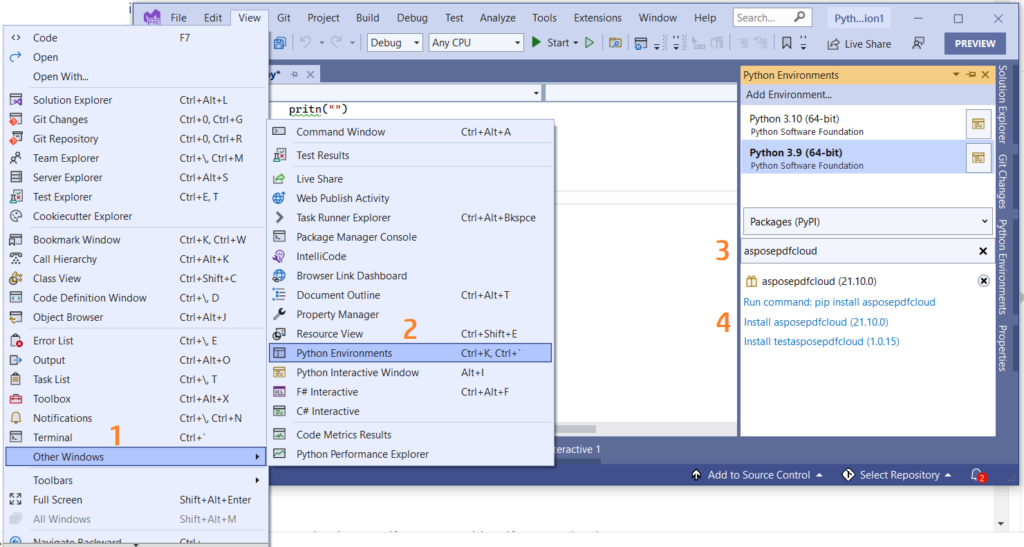
படம் 1:- பைதான் தொகுப்பிற்கான Aspose.PDF கிளவுட் SDK.
நிறுவிய பின், [Aspose.Cloud டேஷ்போர்டிலிருந்து 13 கிளையண்ட் நற்சான்றிதழ்களைப் பெற வேண்டும். உங்களிடம் கணக்கு இல்லையென்றால், நீங்கள் GitHub அல்லது Google கணக்கைப் பயன்படுத்தி குழுசேரலாம்.
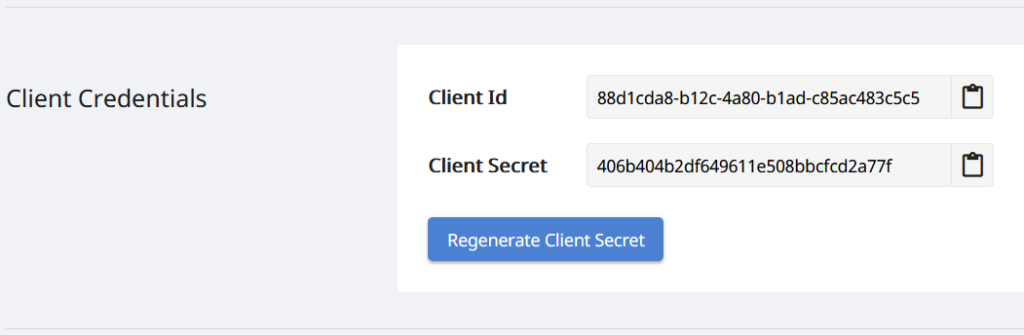
படம் 2:- Aspose.Cloud டாஷ்போர்டில் கிளையண்ட் நற்சான்றிதழ்கள்.
பைத்தானைப் பயன்படுத்தி PDF இல் வாட்டர்மார்க் சேர்க்கவும்
பைத்தானைப் பயன்படுத்தி PDF ஆவணத்தில் உரை வாட்டர்மார்க் சேர்க்க கீழே கொடுக்கப்பட்டுள்ள வழிமுறைகளைப் பின்பற்றவும்.
- கிளையண்ட் ஐடி மற்றும் கிளையண்ட் ரகசிய விவரங்களை வாதங்களாக வழங்கும் போது ApiClient வகுப்பின் உதாரணத்தை உருவாக்கவும்
- இரண்டாவதாக, ApiClient பொருளை ஒரு வாதமாக எடுத்துக் கொள்ளும் PdfApi வகுப்பின் ஒரு நிகழ்வை உருவாக்கவும்
- மூன்றாவதாக, உள்ளீட்டு PDF கோப்பின் பெயர்கள், விளைந்த PDF இன் பெயர் மற்றும் வாட்டர்மார்க் சேர்க்க வேண்டிய பக்க எண் ஆகியவற்றைக் குறிப்பிடவும்.
- இப்போது, முத்திரைப் பொருளை உருவாக்கி, சுழலும் கோணம், ஒளிபுகாநிலை, கிடைமட்ட மற்றும் செங்குத்து சீரமைப்பு, வாட்டர்மார்க் மதிப்பு, எழுத்துரு விவரங்கள், முன்புறம் மற்றும் பின்னணி வண்ணத் தகவல் தொடர்பான பண்புகளைக் குறிப்பிடவும்.
- இறுதியாக, PDF இல் வாட்டர்மார்க் சேர்க்க, PdfApi வகுப்பின் postpagetextstamps(..) முறையை அழைக்கவும்.
# மேலும் எடுத்துக்காட்டுகளுக்கு, https://github.com/aspose-pdf-cloud/aspose-pdf-cloud-python ஐப் பார்வையிடவும்
def textWatermark():
try:
#Client credentials
client_secret = "406b404b2df649611e508bbcfcd2a77f"
client_id = "88d1cda8-b12c-4a80-b1ad-c85ac483c5c5"
#initialize PdfApi client instance using client credetials
pdf_api_client = asposepdfcloud.api_client.ApiClient(client_secret, client_id)
# PdfApiClient ஐ வாதமாக அனுப்பும் போது PdfApi நிகழ்வை உருவாக்கவும்
pdf_api = PdfApi(pdf_api_client)
#input PDF file name
input_file = 'awesomeTable.pdf'
# உரை முத்திரையைச் சேர்க்க வேண்டிய PDF இன் பக்க எண்
pageNumber = 1
textStamp = asposepdfcloud.models.Stamp
textStamp.type = 'Text'
textStamp.background = True
textStamp.horizontal_alignment = 1 #Left
textStamp.opacity = 0.5
textStamp.rotate = 1
textStamp.rotate_angle = 45
textStamp.x_indent=100
textStamp.y_indent=100
textStamp.zoom=1.5
textStamp.value = 'Confidential'
textState = asposepdfcloud.TextState
textState.font_size = 20
textState.font= 'Arial'
textState.foreground_color = {'A': 0,
'R': 200,
'G': 0,
'B': 0 }
textState.background_color = {
'A': 10,
'R': 0,
'G': 0,
'B': 0}
textState.font_style = 2
textStamp.vertical_alignment = 1
#invoke Aspose.Pdf Cloud SDK API to insert text watermark in PDF file
response = pdf_api.post_page_text_stamps(input_file, pageNumber, textStamp)
# கன்சோலில் செய்தியை அச்சிடுங்கள் (விரும்பினால்)
print('Text Watermark successfully added to PDF document !')
except ApiException as e:
print("Exception while calling PdfApi: {0}".format(e))
print("Code:" + str(e.code))
print("Message:" + e.message)
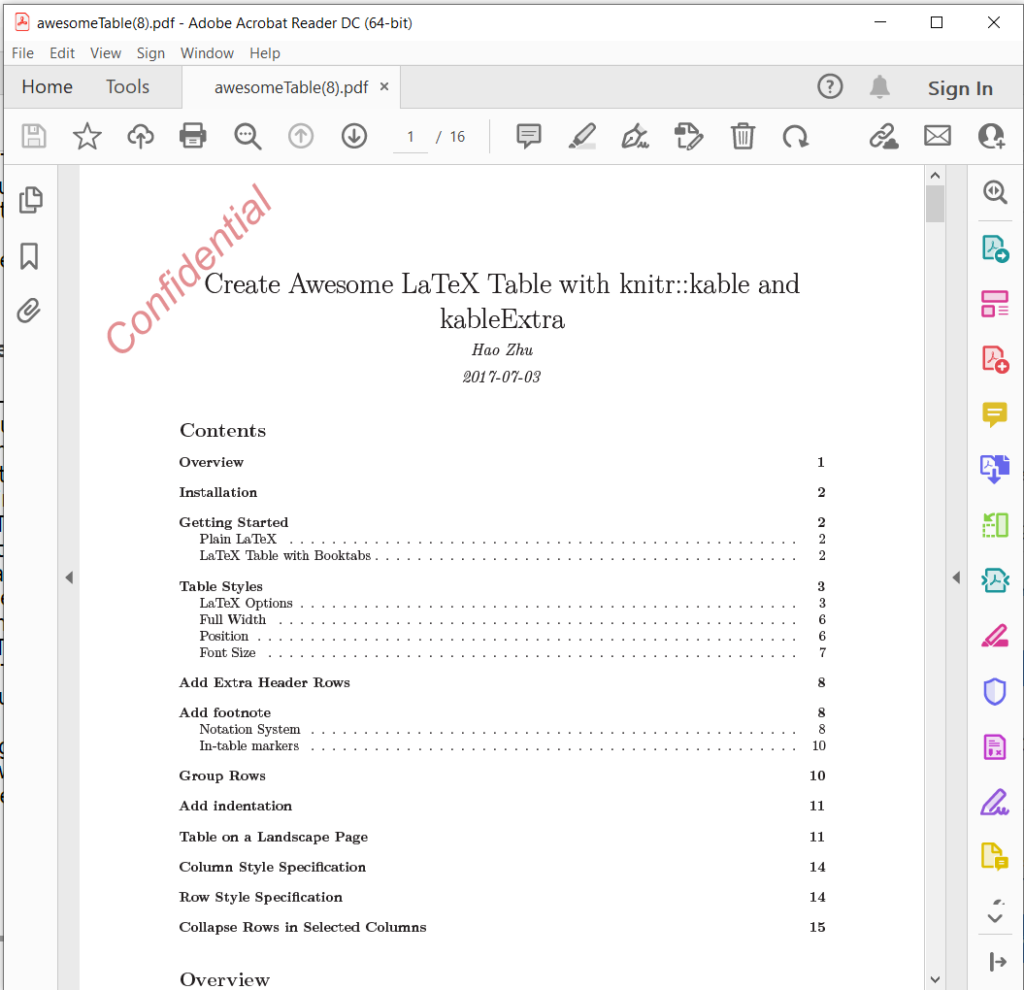
படம் 3:- வாட்டர்மார்க் என்ற உரை PDF இல் சேர்க்கப்பட்டது.
வாட்டர்மார்க் உரையைச் சேர்க்க கர்ல் கட்டளையைப் பயன்படுத்தவும்
CURL என்பது கட்டளை வரி கருவியாகும், இது HTTP உட்பட பல்வேறு நெறிமுறைகளைப் பயன்படுத்தி ஒரு சேவையகத்திலிருந்து தரவை மாற்ற அனுமதிக்கிறது. கட்டளை வரி முனையத்தின் மூலம் REST APIகளை அணுகுவதற்கான வசதியான வழிமுறையையும் இது வழங்குகிறது. Aspose.PDF Cloud ஆனது REST கட்டமைப்பை அடிப்படையாகக் கொண்டிருப்பதால், அதை கர்ல் கட்டளைகளைப் பயன்படுத்தி எளிதாக அணுகலாம்.
இப்போது, Aspose.Cloud டாஷ்போர்டில் குறிப்பிடப்பட்டுள்ள உங்கள் தனிப்பட்ட கிளையன்ட் சான்றுகளின் அடிப்படையில் JSON வலை டோக்கனை (JWT) உருவாக்குவதே முதல் படியாகும். JWT டோக்கனை உருவாக்க பின்வரும் கட்டளையை இயக்கவும்:
curl -v "https://api.aspose.cloud/connect/token" \
-X POST \
-d "grant_type=client_credentials&client_id=88d1cda8-b12c-4a80-b1ad-c85ac483c5c5&client_secret=406b404b2df649611e508bbcfcd2a77f" \
-H "Content-Type: application/x-www-form-urlencoded" \
-H "Accept: application/json"
அதன் பிறகு, PDF கோப்பில் டெக்ஸ்ட் வாட்டர்மார்க் சேர்க்க பின்வரும் கட்டளையை இயக்கவும், அங்கு 45 டிகிரி சுழலும் கோணம், கிடைமட்ட சீரமைப்பு இடது மற்றும் செங்குத்து சீரமைப்பு கீழே குறிப்பிடப்படும்.
curl -v -X POST "https://api.aspose.cloud/v3.0/pdf/awesomeTable.pdf/pages/1/stamps/text" \
-H "accept: application/json" \
-H "authorization: Bearer <JWT Token>" \
-H "Content-Type: application/json" \
-d "[ { \"Background\": true, \"HorizontalAlignment\": \"1\", \"Opacity\": 0.5, \"Rotate\": \"1\", \"RotateAngle\": 45., \"XIndent\": 100, \"YIndent\": 100, \"Zoom\": 1.5, \"TextAlignment\": \"0\", \"Value\": \"Confidential\", \"TextState\": { \"FontSize\": 20, \"Font\": \"Arial\", \"ForegroundColor\": { \"A\": 0, \"R\": 200, \"G\": 0, \"B\": 0 }, \"BackgroundColor\": { \"A\": 10, \"R\": 0, \"G\": 0, \"B\": 0 }, \"FontStyle\": \"2\" }, \"VerticalAlignment\": \"1\", \"BottomMargin\": 10, \"LeftMargin\": 10, \"TopMargin\": 10, \"RightMargin\": 10 }]"
பட வாட்டர்மார்க் சேர்க்க கர்ல் கட்டளையைப் பயன்படுத்தவும்
PDF ஆவணத்தில் பட வாட்டர்மார்க் சேர்க்க, மேகக்கணி சேமிப்பகத்தில் வெளியீட்டைச் சேமிக்க, பின்வரும் cURL கட்டளையை இயக்கவும்.
லோக்கல் டிரைவில் வெளியீட்டைச் சேமிக்க வேண்டும் என்றால், தயவுசெய்து “-o” வாதத்தைக் குறிப்பிடவும்.
curl -v -X POST "https://api.aspose.cloud/v3.0/pdf/awesomeTable.pdf/pages/1/stamps/image" \
-H "accept: application/json" \
-H "authorization: Bearer <JWT Token>" \
-H "Content-Type: application/json" \
-d "[ { \"Links\": [ { \"Type\": \"Image\", \"Title\": \"Image stamp\" } ], \"Background\": true, \"HorizontalAlignment\": \"LEFT\", \"Opacity\": 1.0, \"Rotate\": \"None\", \"RotateAngle\": 0, \"XIndent\": 0, \"YIndent\": 0, \"Zoom\": 0.5, \"FileName\": \"confidential.jpg\", \"Width\": 400, \"Height\": 200, \"VerticalAlignment\": \"TOP\", \"BottomMargin\": 0, \"LeftMargin\": 10, \"TopMargin\": 10, \"RightMargin\": 0 }]"
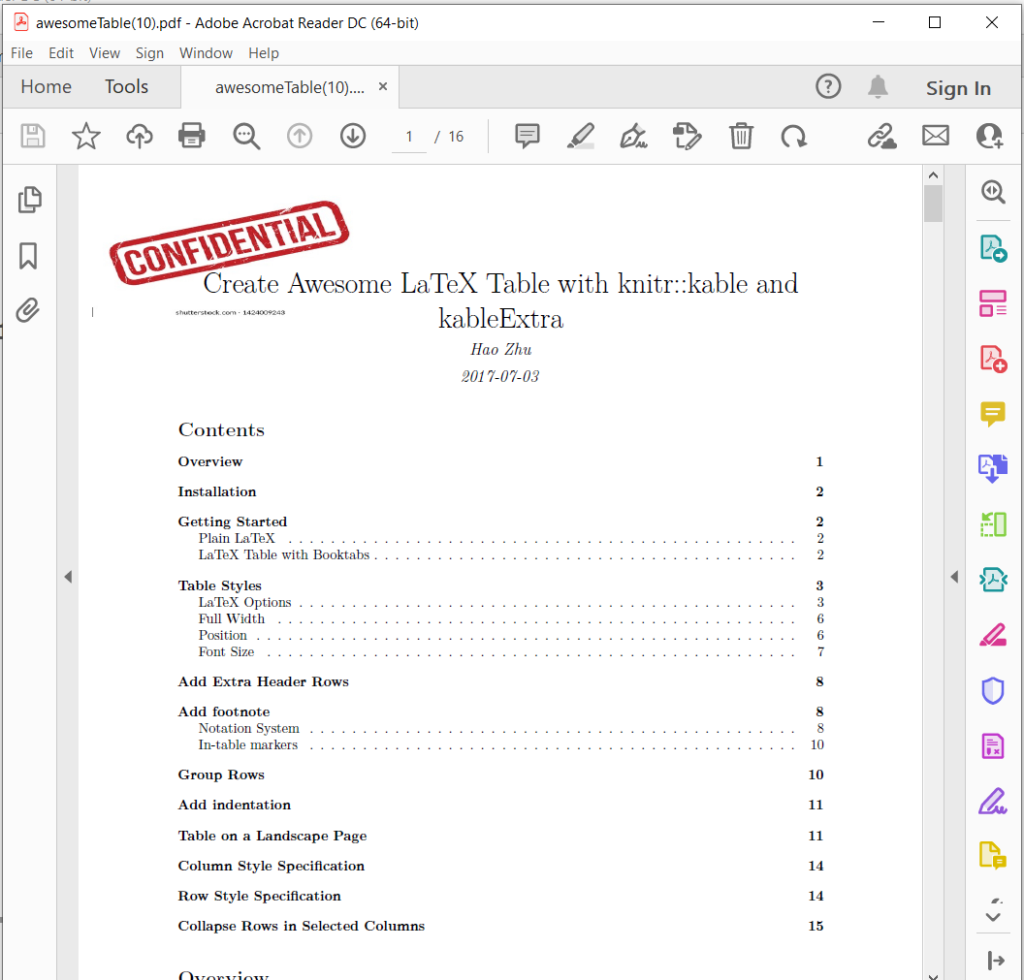
படம் 4:- PDF இல் பட வாட்டர்மார்க்.
மேலே உள்ள எடுத்துக்காட்டில் பயன்படுத்தப்பட்ட மாதிரி கோப்புகளை wesomeTable.pdf, Text-Watermark.pdf மற்றும் Image-Watermark.pdf ஆகியவற்றிலிருந்து பதிவிறக்கம் செய்யலாம்.
முடிவுரை
முடிவில், PDF கோப்புகளில் வாட்டர்மார்க்குகளைச் சேர்ப்பது உங்கள் உள்ளடக்கத்தைப் பாதுகாப்பதற்கும், அது சரியாக வரவு வைக்கப்பட்டுள்ளதா என்பதை உறுதி செய்வதற்கும் விரைவான மற்றும் பயனுள்ள வழியாகும். நீங்கள் ஒரு ஆன்லைன் கருவி அல்லது பைதான் ஸ்கிரிப்டைப் பயன்படுத்த விரும்பினாலும், உங்கள் PDFகளை எளிதாக வாட்டர்மார்க் செய்ய உங்களுக்கு உதவ ஏராளமான விருப்பங்கள் உள்ளன. இந்த வலைப்பதிவு இடுகையில் விவரிக்கப்பட்டுள்ள படிகளைப் பின்பற்றுவதன் மூலம், PDF கோப்புகளில் எளிதாக வாட்டர்மார்க்ஸைச் சேர்த்து, உங்கள் மதிப்புமிக்க தகவலைப் பாதுகாக்கலாம். எனவே ஏன் காத்திருக்க வேண்டும்? இன்றே உங்கள் PDF கோப்புகளை வாட்டர்மார்க் செய்யத் தொடங்குங்கள் மற்றும் உங்கள் பணி பாதுகாக்கப்பட்டுள்ளது என்பதை அறிந்து மன அமைதியை கொடுங்கள்.
கிளவுட் SDK இன் மூலக் குறியீட்டை GitHub இலிருந்து பதிவிறக்கம் செய்வதற்கும் உங்களுக்குச் சலுகை கிடைக்கும். மேலும், உங்களிடம் ஏதேனும் தொடர்புடைய வினவல் இருந்தால் அல்லது API ஐப் பயன்படுத்தும் போது ஏதேனும் சிக்கலை எதிர்கொண்டால், [இலவச தயாரிப்பு ஆதரவு மன்றம்20 வழியாக எங்களைத் தொடர்பு கொள்ளவும்.
தொடர்புடைய கட்டுரைகள்
இதைப் பற்றி அறிய பின்வரும் கட்டுரைகளைப் பார்வையிட பரிந்துரைக்கிறோம்: